windows10系统打开资源管理器的方法
在win10中使用资源管理器可以使我们更加方便快捷的进行浏览、查看、移动以及复制文件等一系列的操作,所以说资源管理器在我们平时使用电脑中起到的作用非常大。那么我们怎么样打开windows10的文件资源管理器呢?下面就和小编一起看一下如何打开win10系统的资源管理器。
方法1:
在windows10桌面,我们依次点击“开始/Windows系统”菜单项。
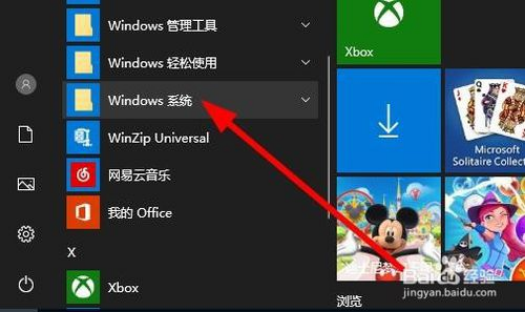
在展开的Windows系统菜单中,我们找到并点击“文件资源管理器”菜单项。
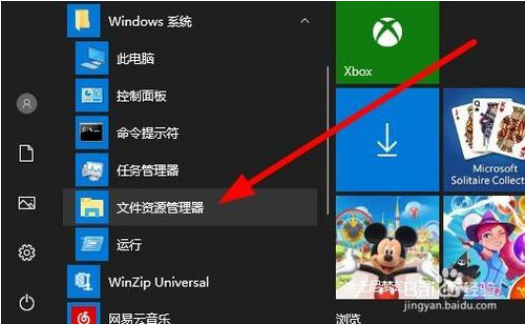
这时就可以打开windows10的文件资源管理器窗口了。
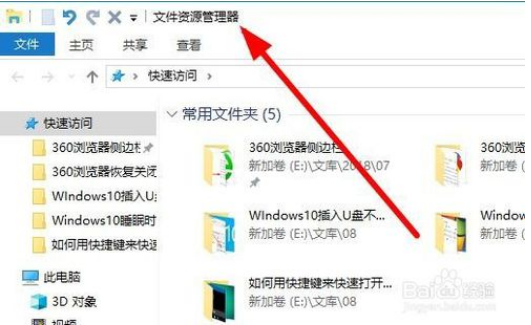
方法2:
我们也可以点击windows10桌面左下角的小娜搜索图标。
[!--empirenews.page--]
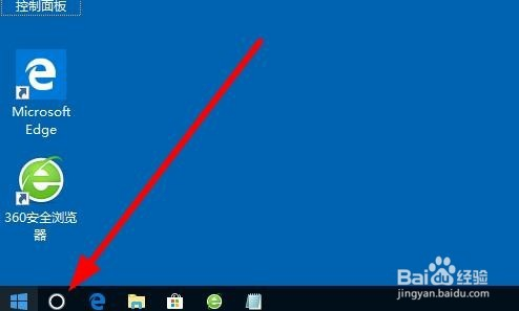
然后在打开的小娜搜索中输入“资源管理器”进行搜索,然后点击搜索结果中的“文件资源管理器”菜单项,这样就可以打开windows10的文件资源管理器窗口了。
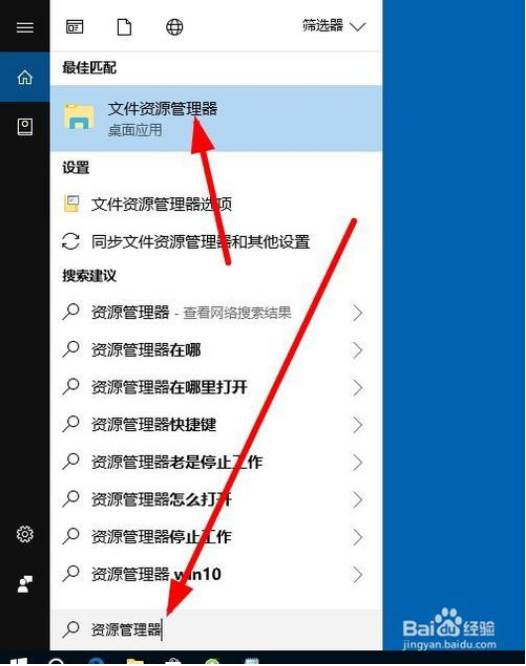
方法3:
我们也可以右键点击桌面左下角的开始按钮,在弹出菜单中选择“文件资源管理器”菜单项,这样也可以打开windows10的文件资源管理器窗口。

以上就是今天为大家介绍的win10系统中打开资源管理器的操作方法,不知道大家学会了没有,有需要的朋友可以按照小编的介绍自己动手试一下,希望大家会喜欢,谢谢!!!了解更多的教程资讯亲关注我们系统天地~~~~










